iOS 11 电池耗电快?如何修复 iOS 11 电池寿命问题
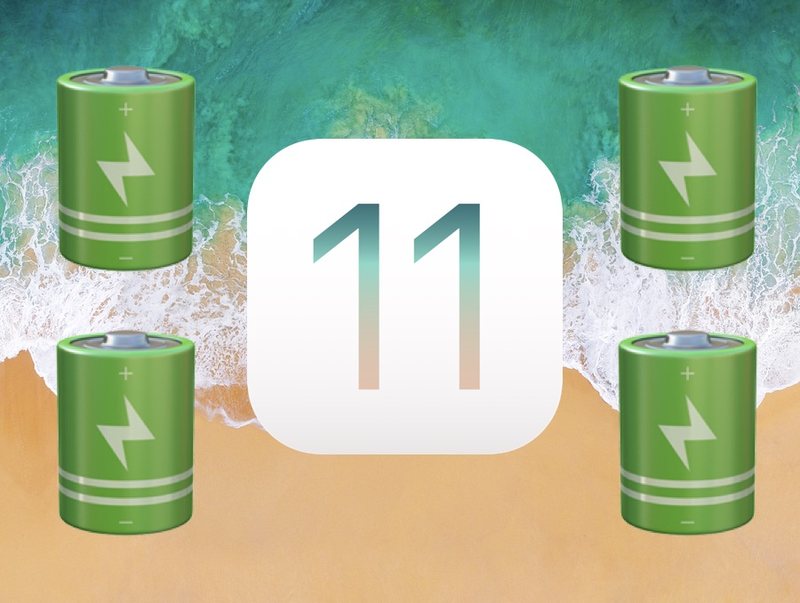
一些更新到 iOS 11 的用户发现他们在 iPhone 或 iPad 上的电池寿命是比平时跑得更快。 iOS 更新后电池快速耗尽可能会令人沮丧,但在 iOS 11 等系统软件更新后,iPhone 或 iPad 电池耗电速度比平时更快的原因通常有很多。
我们将介绍各种提示和建议,以帮助解决更新到 iOS 11 后的电池耗尽问题。
要记住的一件事是,许多人更新到 iOS 11,然后比平时更频繁地使用他们的 iPhone 或 iPad 来探索新功能并修补对操作所做的各种更改系统。这可能会导致电池消耗更快的感觉,但实际上这个人只是比平时更频繁地使用该设备。显然,设备使用的次数越多,电池耗尽的速度就越快。尽管如此,此处介绍的技巧并非旨在解决此类电池耗尽问题,而是介绍了一些常见功能以及 iOS 11 可能比预期更快耗尽电池电量的原因。
修复 iPhone 和 iPad 上 iOS 11 电池寿命耗尽的 10 个技巧
从有点耐心到调整各种设置,甚至是大幅降级程序,这里有一些潜在的解决方案可以解决 iPhone 或 iPad 在 iOS 11 更新后遇到的电池问题……
检查软件更新和错误修复版本
Apple 已经发布了 iOS 11 的软件更新,因此请务必检查可用的软件更新,其中可能包含错误修复以解决各种问题,其中一些问题可能与设备电池寿命有关,也可能无关。无论如何,请务必前往“设置”>“通用”>“软件更新”
,检查 iOS 操作系统是否有任何可用的软件更新
目前用户可以下载适用于 iPhone 和 iPad 的 iOS 11.0.1 ,专门针对解决错误的更新。
刚更新到 iOS 11?等待!
对于刚刚更新到 iOS 11 并且现在电池续航时间不佳的用户,有时您需要等待一两天才能停止电池耗尽。
等待的原因很简单; iOS 更新在后台执行各种系统维护任务,包括 Spotlight 索引、照片索引、照片面部识别扫描、iCloud 库更新(取决于设置)以及 iPhone 未使用时发生的其他后台系统任务。
更新 iOS 后最好的做法是让您的 iPhone、iPad 或 iPod touch 在长时间不使用时(例如在您睡觉时)插上电源。连续几个晚上这样做(大容量设备使用大量存储空间需要更长的时间),系统任务应该会自行完成,电池寿命应该会自行改善。
查看哪些应用正在浪费电池寿命
就像您可以检查看看哪些 iOS 应用在浪费您的时间 ,您可以使用相同的电池设置来确定哪些应用正在耗尽电池并使用电池寿命。
如果您在消耗电池电量的应用列表中发现任何特别令人震惊的事情,您可以退出这些应用,更新它们(有时,如果存在导致问题的应用错误,软件更新会有所帮助),或者 如果您对维护它不感兴趣,请完全卸载该应用程序。社交媒体、游戏、基于位置的应用和媒体应用通常是耗电量大的罪魁祸首,大量使用贴纸和动画 gif 的消息也是如此。
- 设置 > 电池 > 电池使用情况
如果您发现某个特定应用非常耗电,请考虑退出、更新或减少使用。有时单个应用程序会消耗惊人的电量!
硬重启
有时,硬重启 iPhone 或 iPad 有助于延长电池寿命,尤其是在后台发生某些错误进程时。
同时按住电源按钮和主屏幕按钮,直到您在屏幕上看到 苹果徽标。这适用于使用可点击主页按钮硬重启任何 iOS 设备。
对于 iPhone 7、iPhone 8、iPhone 7 Plus 和 iPhone 8 Plus,按住电源按钮和降低音量按钮,直到看到 Apple 标志 重启设备。
禁用唤醒
抬起唤醒功能会检测您的 iPhone 何时抬起并打开设备屏幕作为响应。这很有用,但如果您手持 iPhone 并且在该功能频繁激活时非常活跃,走路、慢跑、跳舞或以其他方式四处走动,它也会耗尽电池寿命。将其关闭以节省一些电池寿命。
- 设置 > 显示和亮度 > 唤醒 > 关闭
一旦“抬起唤醒”关闭,iPhone 将不再仅通过向上运动来自行打开屏幕。
禁用后台应用刷新
后台应用刷新允许不活动的应用在后台保持更新。有用,但对电池寿命有负面影响。好消息是大多数用户在关闭此功能时不会注意到任何功能差异,但它可以帮助延长电池寿命。
- 设置 > 通用 > 后台应用刷新 > 关闭
关闭后台应用刷新很简单,而且在减少社交媒体应用的电池使用方面通常相当有效。
调低屏幕亮度
拥有明亮的屏幕看起来很棒,但它会消耗大量能量,从而导致电池寿命缩短。只需调低屏幕亮度即可。设置越低,电池续航时间越长。
- 设置 > 显示和亮度 > 亮度 > 将滑块调整到可容忍的低位置
保持自动亮度设置启用也有好处,但请记住,如果您在阳光充足的地方或在明亮的灯光下,它会将屏幕调整到非常明亮,这会消耗更多的能量,因此会减少使用电池。
关闭不需要的位置使用
定位使用和 GPS 会导致电池寿命显着缩短,因此为您不使用的应用和服务禁用定位服务可能会有所帮助。
- 打开设置 > 隐私 > 定位服务
有些应用没有真正的理由使用位置数据,因此在为特定应用切换位置服务时也要考虑到这一点。您的天气应用程序需要定位吗?大概。但是您的社交媒体应用程序或游戏需要位置数据吗?可能不是。
使用低功耗模式
如果一切都失败了,您可以使用低功耗模式来节省能源并延长电池寿命。这会关闭一些功能,如自动邮件检查、禁用后台活动、降低屏幕亮度和一些其他操作,但结果是电池续航时间更长。
- 设置 > 电池 > 低电量模式 > 切换为开启
低功耗模式在延长 iPhone 的电池寿命方面尤其有效,一些用户会一直开着它运行。
极端:从 iOS 11 降级
如果你发现 iOS 11 的电池续航表现很糟糕并且上述技巧都失败了(包括在设备接通电源时等待几天,真的不要跳过它,因为它通常可以解决电池问题),那么 您可以按照此处的说明将 iPhone 或 iPad 上的 iOS 11 降级到 iOS 10.3.3 .
–
您是否注意到自更新到 iOS 11 后电池寿命有所改善或变差?此处提到的提示是否有助于解决电池耗尽问题?在 iOS 11 更新后,您是否找到了解决电池问题的另一种解决方案?请在下面的评论中告诉我们您在 iPhone 和 iPad 上使用 iOS 11 的电池体验!
